學習完 Vue 之後,想要透過單元測試守護你的專案,但又不知道從何起手?
別擔心,快來訂閱作者最新系列文 《小白也能輕鬆瞭解的 Vue3 單元測試!》
讓你的 Vue 專案更上一層樓!
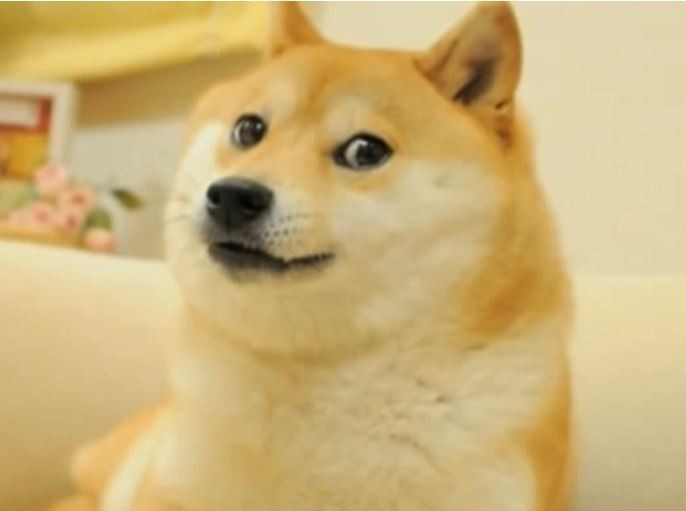
沒想到吧,我又來了。
自開賽以來許多親朋好友左鄰右舍婆婆媽媽橘橘黑黑(? 都在問,不講講 Vue-cli、Vuex 嗎?雖然 Vue.js 號稱輕量級框架,只想用部分功能就拆出來用,但說真的不講講 Vue-cli 好像說不太過去。
正好連續發三十天文章,現在已經開始出現戒斷症狀的我也這麼覺得,於是就想說趁著這股氣就繼續發下去吧?
今天要來介紹的 Vue-cli ,主要是提供開發者一個快速建置 Vue.js 架構的工具,並基於 webpack,提供了許多相關的功能、套件安裝協助。而這裡建議使用 Vue-cli 前可以稍微瞭解 Vue.js 一些基本的指令以及元件概念基礎,並且要有不怕操作基本終端機指令的一顆心。
要下載 Vue-cli 之前,我們會需要透過 NPM 套件管理工具來下載,而 NPM 在下載 Node.js 時就會一併包進去了,雖然安裝 Node.js 比較好的方式是依靠 NVM 來管理 Node.js 版本,但如此一來我們就要使用 NVM 來下載 Node.js,再來檢查有沒有一併安裝好 NPM 後,最後才能用 NPM 來下載 Vue-cli。(好饒口)
但如果大家真的只是在家體驗玩看看的話,其實也不彷直接載 Node.js 就是了。
首先,我們到 Node.js 官方網站下載 Node.js,接著打開這個黑色的視窗,window 系統叫他命令提示字元(cmd),而 Mac 電腦要找到他則可搜尋終端機(Terminal)。

打開它之後會看到全黑的視窗,以 Windows 系統的為例會看到這個:
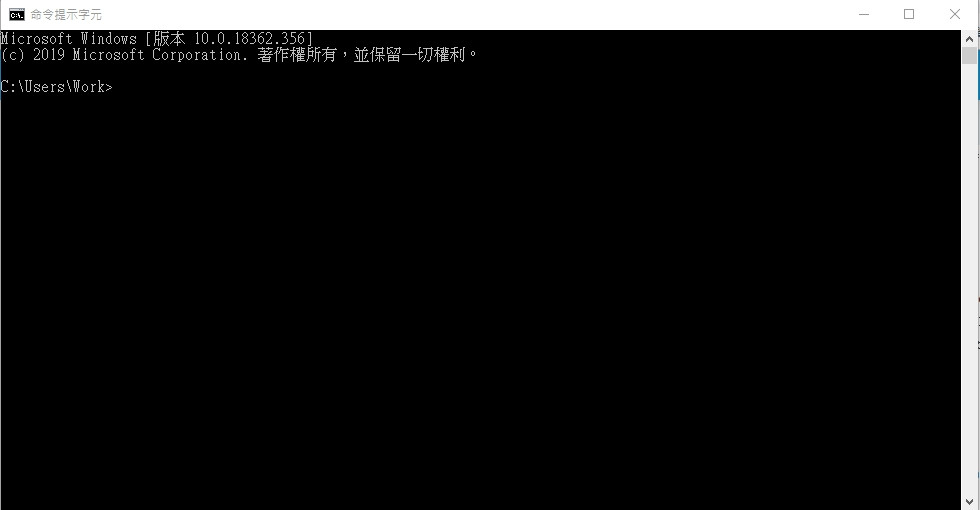
接著在裡面輸入node -v,如果有出現 Node.js 版本號表示有下載到 Node.js:
$ node -v
NPM 的部分同樣可以輸入 npm -v 來查詢:
$ npm -v
確認同樣有跳出版本號後,我們就可以來使用 NPM 來下載 Vue-cli 啦!而這裡 Windows 系統與 Mac 會略有一點差別:
Windows 在 cmd 中直接輸入 npm install -g @vue/cli 來下載,npm install @vue/cli 表示藉由 npm 來下載 @vue/cli,而 -g 則表示此套件將會下載到全域環境之中,也就是說接下來你在任何資料夾路徑中都可以使用這個套件。
$ npm install -g @vue/cli
Mac 用戶下載全域(global)套件的部分會受到一些限制,第一個是需要在指令前面多加 sudo 來執行,並且會要求你提供 Mac 帳戶密碼,如果帳戶沒設置密碼的話會沒辦法使用,因此得替帳戶設定一組密碼:
$ sudo npm install -g @vue/cli
安裝完畢之後,可以輸入指令來確認 Vue-cli 是否有安裝成功:
$ vue --version
下載完成後,若是熟悉終端機指令的朋友可以下面方案一的方式創建,若不熟悉終端機操作的人,Vue-cli 也很貼心地推出介面的管理方式,可以參考底下方案二的方式管理(但我還是推薦大家可以多熟悉終端機指令啦 XD)。
將終端機切換到存放管理的資料夾執行指令:
$ vue create *你的專案名稱*
接著他會顯示要安裝哪種預設套裝,默認 default 設定可以快速建立一個基本原型,而實際專案較常會使用下方的手動設定 Manually 來調整想要使用的內容,如官網圖所示:
而手動設定的部分我一般是選用 Router、Vuex、CSS Pre-processors 以及 Linter。
雖然 Vue-cli 幫大家做了一個介面來管理,但第一行還是要請大家到終端機去輸入指令:
$ vue ui
這樣一來他就會開啟一個瀏覽器頁面來幫助建立專案的流程,最後一樣會建立一個以你專案名稱為名字的資料夾。
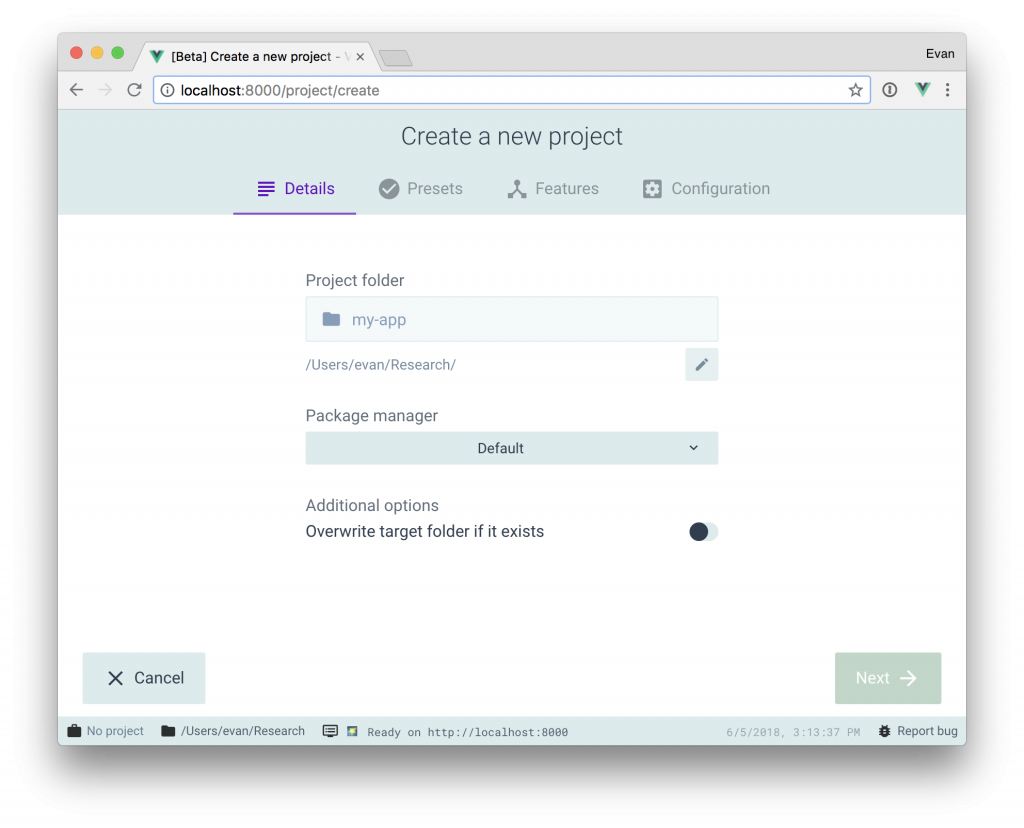
設定完畢啟動後,我們透過終端機 cd 指令切換到我們的專案資料夾中,再使用 npm run serve 來啟用本地伺服器:
$ cd '你的專案夾名稱'
$ npm run serve
最後啟動後將可以看到 Vue.js 大大的 LOGO 以及 Welcome to Your Vue.js App 字樣出現在網頁上了。
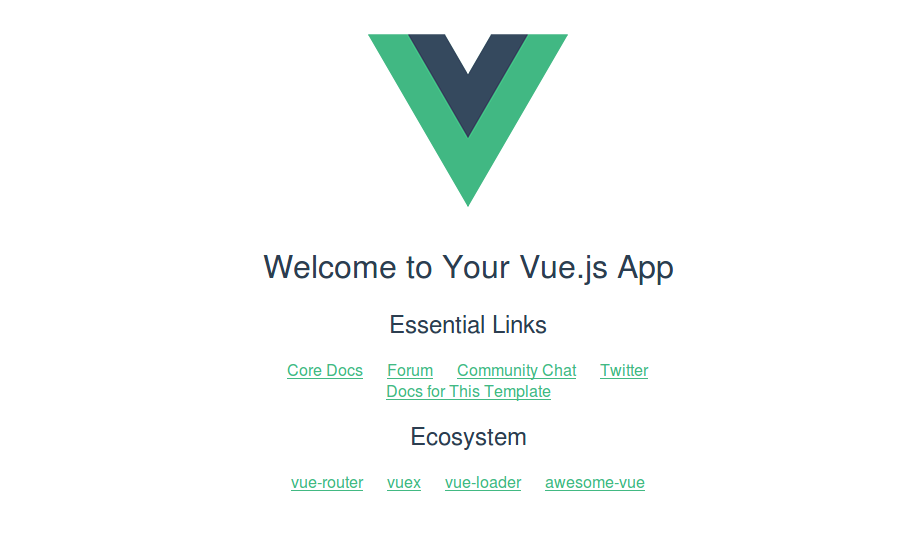
在專案資料夾被創立之後,Vue-cli 會在裡面建立一些預設檔案,而產生的目錄如下,可以先稍微了解大概檔案的目的是什麼:
├── dist/ // 使用 npm run build 會在此處建立一個靜態檔案
├── node_modules/ // 使用 npm 下載管理的模組會集中在此
├── public/ // 放在此處的公共檔案可以使用絕對路徑取得,並且不會經過編譯壓縮處理
│ ├── favicon.ico // 範例用的圖片檔
│ └── index.html // 網站入口
├── src/ // 前端開發的原始檔案,基本上要寫的程式都是放在此處
│ ├── assets/ // 放在此處的公共檔案可以使用相對路徑取得,並且會經過編譯壓縮處理
│ ├── components/ // Vue 元件檔案
│ ├── views/ // Vue rounter 頁面檔案
│ ├── App.vue // Vue 專案的進入點
│ ├── main.js // Vue 專案的設定檔
│ ├── router.js // Vue rounter設定
│ └── store.js // Vuex設定
├── .gitignore // git 設定檔案
├── package.json // npm 產生的專案文件
└── vue.config.js // Vue 設定文件 ( 需手動建立 )
那麼今天的環境建置就到這裡結束啦,明天將會來介紹一下 Vue-cli 裡面的 .vue 檔案究竟是什麼東西?
